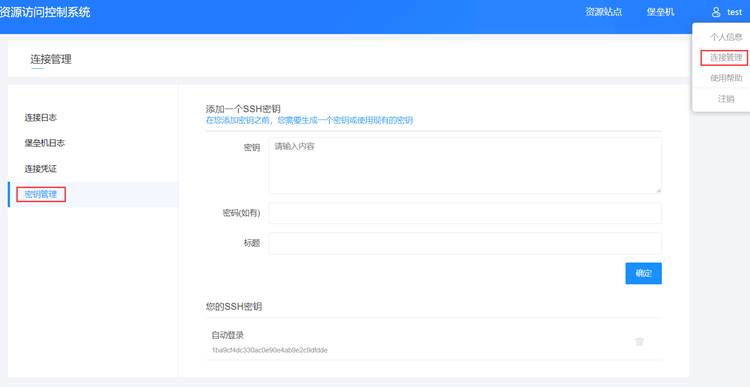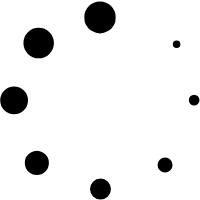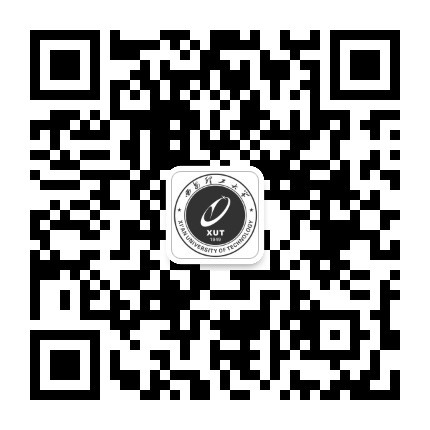為方便我校師生在校外順利開展學習和科研工作,信息化管理處提供VPN遠程訪問服務。在職、離退休教職工和在讀本科、碩士、博士研究生使用教學區校園網賬號即可登錄VPN係統,可以在校外訪問知行網等校內網絡資源和圖書館電子資源。
網頁版請直接訪問https://webvpn.xaut.edu.cn/login。
1.係統登錄
師生學校主頁下方單擊“vpn訪問”鏈接或直接使用瀏覽器訪問https://webvpn.xaut.edu.cn/login均可以訪問webVPN係統, 建議使用穀歌瀏覽器或配置穀歌內核的其他瀏覽器。在用戶名、密碼輸入框輸入校園網賬號、密碼,然後單擊下方“登錄”按鈕。
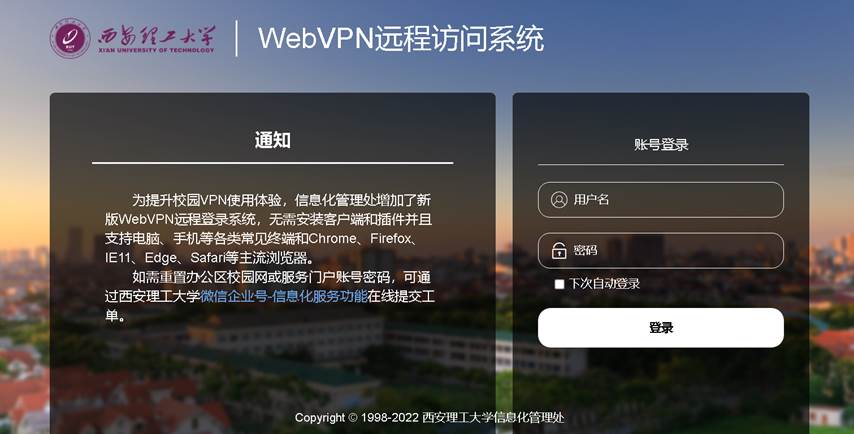
師生登錄webVPN頁後,可以選擇最近訪問或常用資源選項卡中的資源進行訪問。
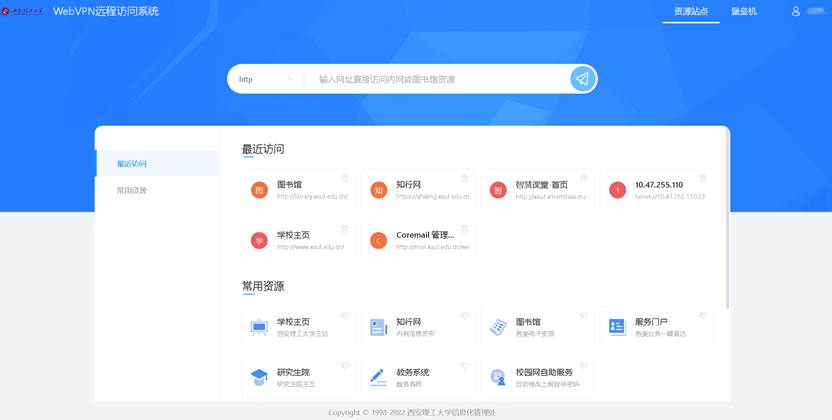
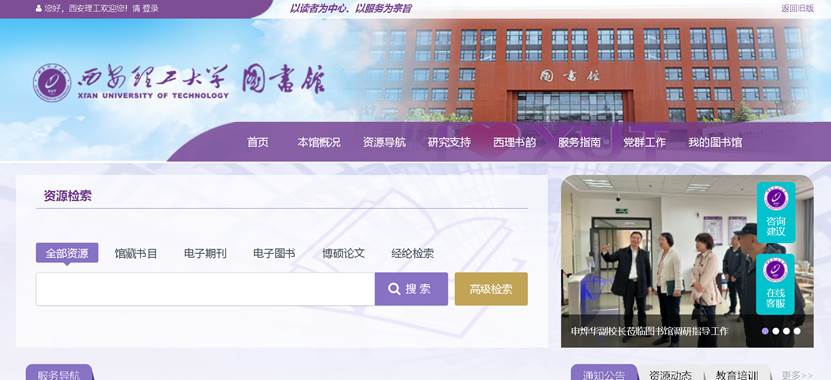
圖 圖書館網頁
也可以在快速訪問地址欄輸入對應係統的域名,並選擇對應協議,如:http或者https,進行訪問。

師生可以自行管理“最近訪問”的快捷鏈接,拖拽排序或刪除。可以拖拽標簽進行排序,點擊"垃圾箱"按鈕可刪除近期訪問記錄。
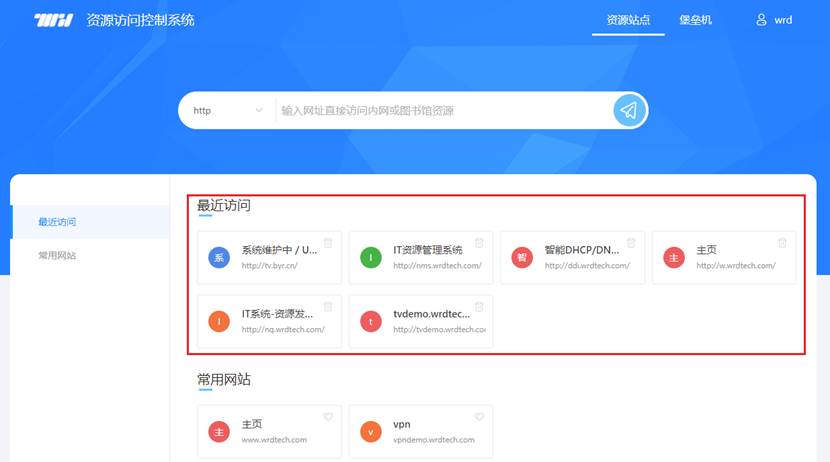
圖 近期訪問
可通過快速跳轉框使用多種協議訪問任意有權限的校內資源,包括網站、Windows主機、Linux主機、網絡設備等。
在快速跳轉框中選擇需要使用的訪問協議(HTTP、HTTPS、Telnet、SSH、RDP、VNC),輸入『IP』或者『域名』,點擊『
![]() 』跳轉目標資源。如果訪問的目標地址帶有端口號,則需在跳轉框中輸入『IP:端口號』或者『域名:端口號』。
』跳轉目標資源。如果訪問的目標地址帶有端口號,則需在跳轉框中輸入『IP:端口號』或者『域名:端口號』。
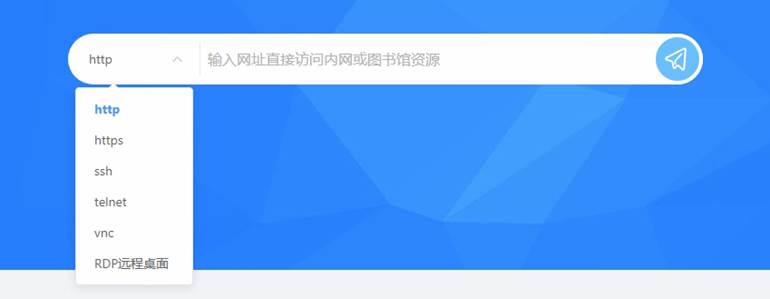

圖HTTP自定義訪問
SSH自定義訪問
自定義SSH遠程訪問,需填寫登錄憑證,包括用戶名、密碼或密鑰,密鑰可選擇已保存的密鑰,或自主上傳密鑰。勾選『記住密碼』後,係統自動保留登錄憑證,下次使用SSH自定義訪問該主機時將會自動登錄。
登錄憑證可在『用戶』à『連接管理』à『連接憑證』中進行編輯和刪除(詳見4.3連接憑證),密鑰可在『用戶』à『連接管理』à『密鑰管理』中進行編輯和刪除。

圖SSH自定義訪問
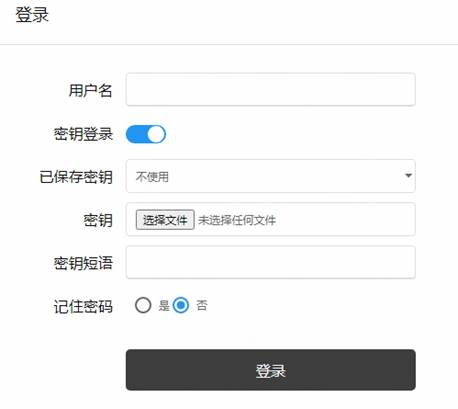
圖 SSH自定義訪問登錄參數
RDP自定義訪問
自定義RDP訪問Windows主機,可設置顯示分辨率。勾選『記住密碼』後,係統自動保留登錄憑證,下次RDP登錄該主機時可自動登錄。
登錄憑證可在『用戶』à『連接管理』à『連接憑證』中進行編輯和刪除。
使用RDP連接windows主機時,若提示用戶密碼不正確,請將安全模式選擇為NLA,如下圖所示。

圖RDP自定義訪問
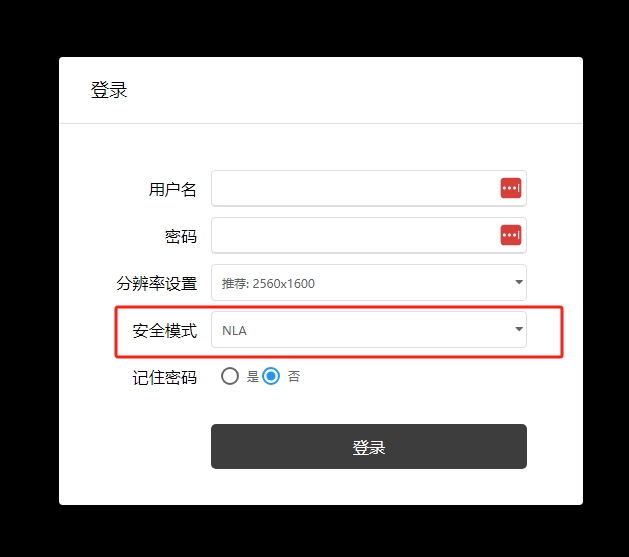
圖 RDP自定義訪問登錄參數
點擊『軟鍵盤』,可以打開模擬鍵盤,在遠程控製頁麵上進行輸入操作。
點擊『隱藏鍵盤』可收起模擬鍵盤。
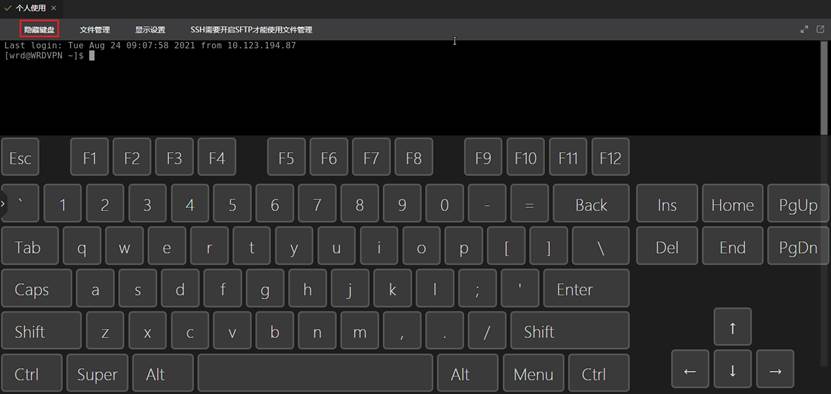
SSH、RDP遠程服務器均可進行文件上傳和下載。
SSH文件管理
點擊『文件管理』打開『文檔管理器』,可以下載和上傳文件。
選中目標文件,鼠標右鍵點擊,選擇『下載』即可下載文件。
選定目標目錄,點擊右上角『
![]() 』選擇『上傳文件』,選擇本地文件,點擊『上傳』即可上傳文件至對應目錄。
』選擇『上傳文件』,選擇本地文件,點擊『上傳』即可上傳文件至對應目錄。
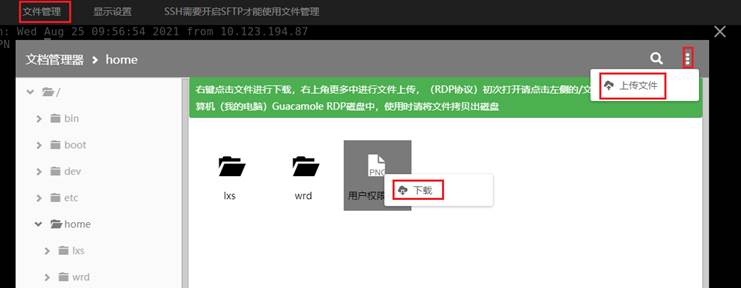
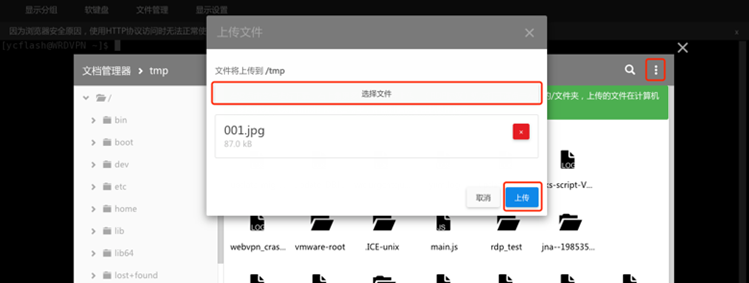
圖 SSH上傳文件
RDP文件管理
上傳文件
點擊『文件管理』,彈出『文檔管理器』,點擊右上角『上傳文件』,選擇文件並上傳完畢後,所上傳文件將存儲在文檔管理器的當前目錄下。
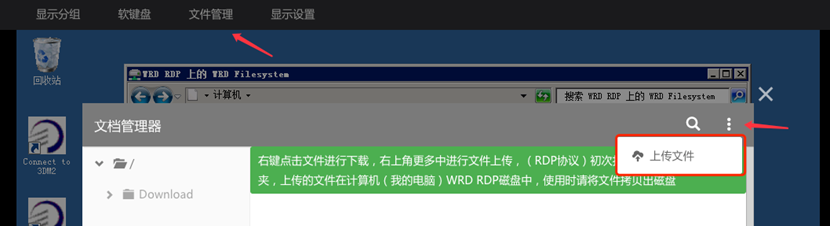
圖 RDP上傳文件步驟1
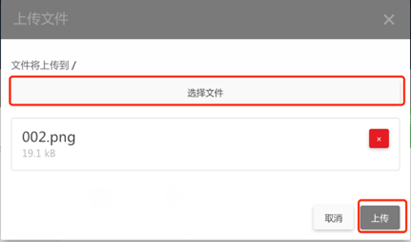
圖 RDP上傳文件步驟2
關閉文檔管理器,打開遠程係統自己的文件係統,進入『WRD RDP上的WRD Filesystem』,即可看到上傳的文件,將該文件拷貝至遠程係統需要的目錄下即可。
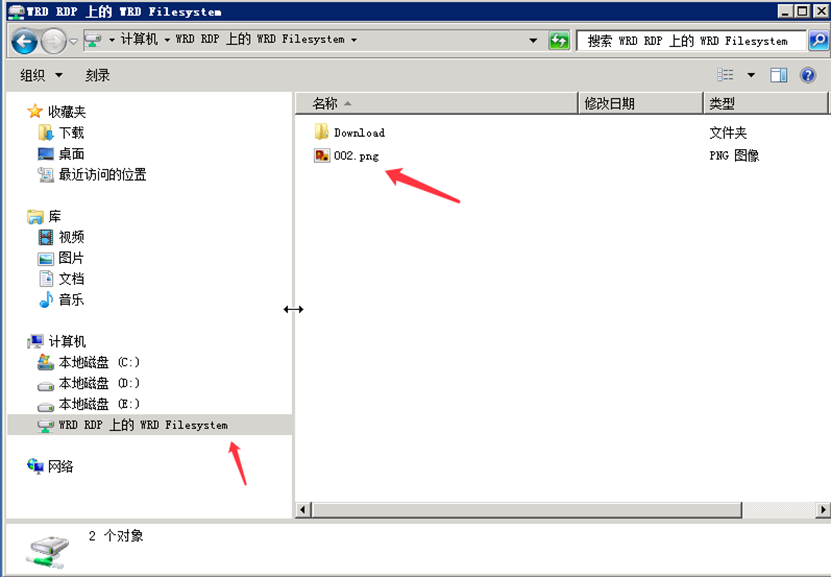
圖 RDP上傳文件步驟3
下載文件
首先,將需要下載的文件,拷貝至『WRD RDP上的WRD Filesystem』中的Download文件夾中。
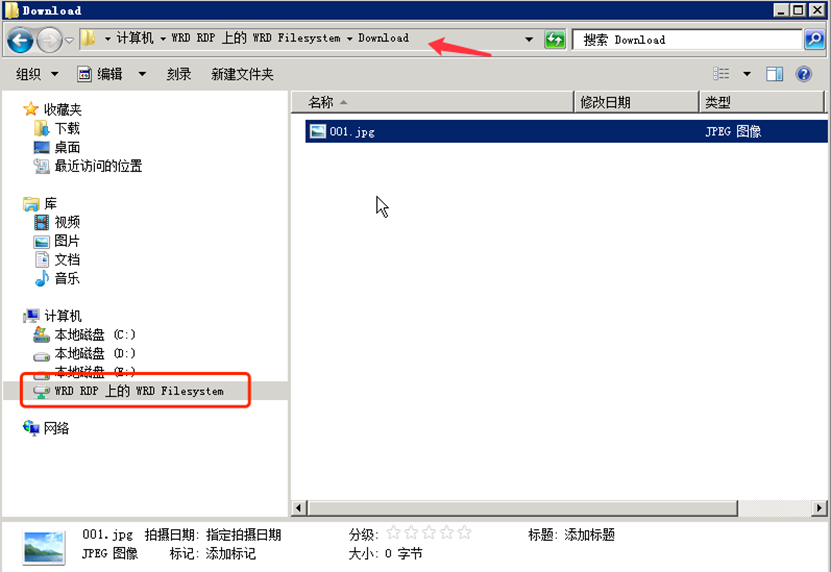
圖 RDP下載文件步驟1
然後,點擊『文件管理』進入『文檔管理器』,打開『Download』文件夾,選中需下載的文件,右鍵進行下載,右下角將提示文件下載進度;下載後的文件將保存在當前所使用的瀏覽器的下載目錄中。
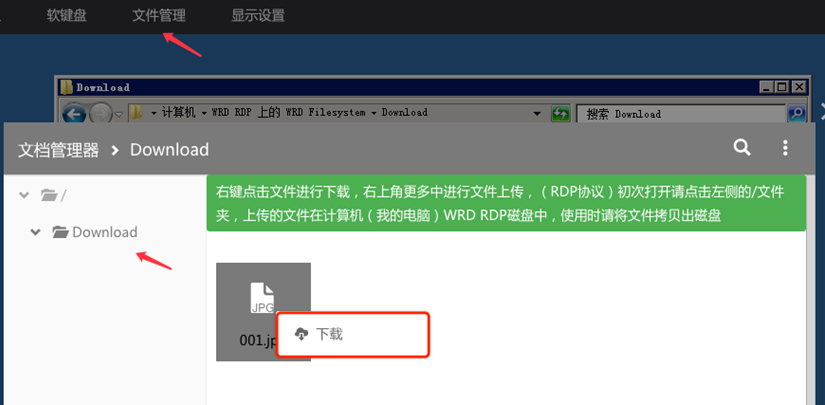
圖 RDP下載文件步驟2
SSH/Telnet顯示設置
使用SSH/Telnet遠程時,點擊『顯示設置』,可以更改遠程頁麵的字符編碼,字體大小和終端色彩顯示。
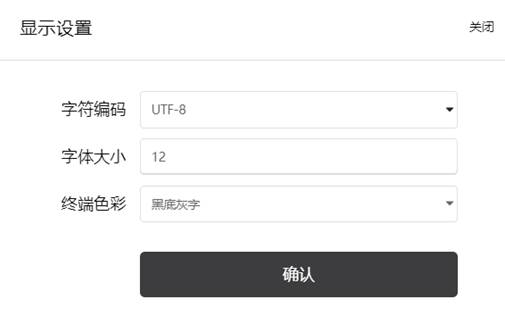
RDP顯示設置
使用RDP遠程係統時,點擊『顯示設置』,可以更改遠程頁麵的分辨率設置。
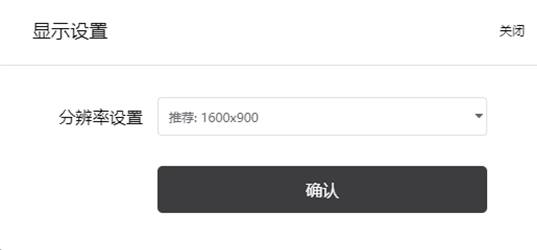
圖 RDP顯示設置
用戶登錄門戶頁後,點擊右上角『用戶名』,進入『個人信息』頁麵,可進行修改密碼操作。
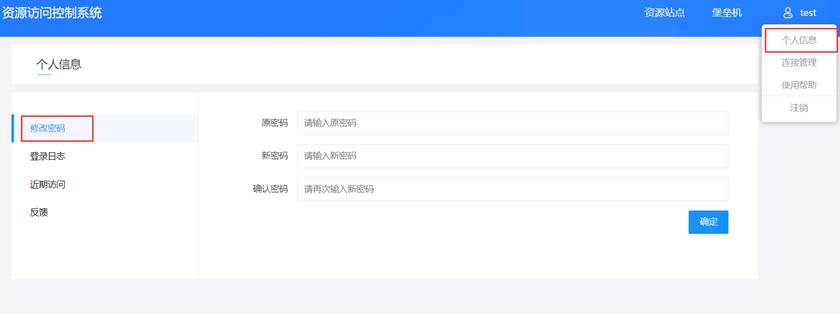
僅本地用戶可修改密碼。
當係統管理員開啟了『門戶管理』à『界麵配置』à『個人信息』à『顯示登錄日誌』後,用戶側可見『登錄日誌』,會顯示所有使用過當前用戶登錄的IP、時間、登錄類型、流量、詳情。
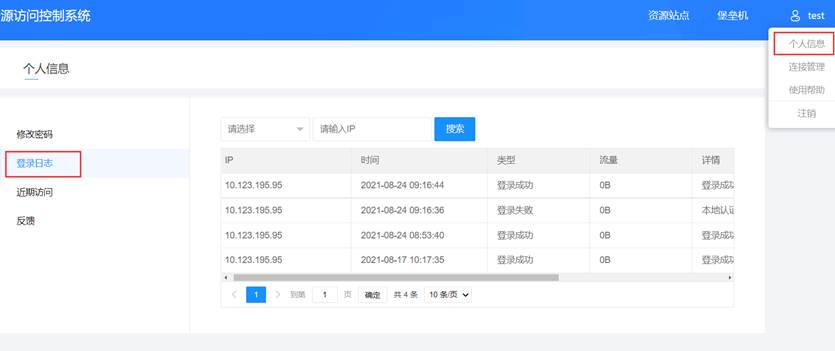
圖 登錄日誌
當係統管理員開啟『門戶管理』à『界麵配置』à『默認顯示近期訪問』後,『近期訪問』會顯示當前用戶近期訪問過的六個資源,鼠標雙擊資源可訪問該資源。點擊『
![]() 』將資源從近期訪問記錄中刪除。
』將資源從近期訪問記錄中刪除。
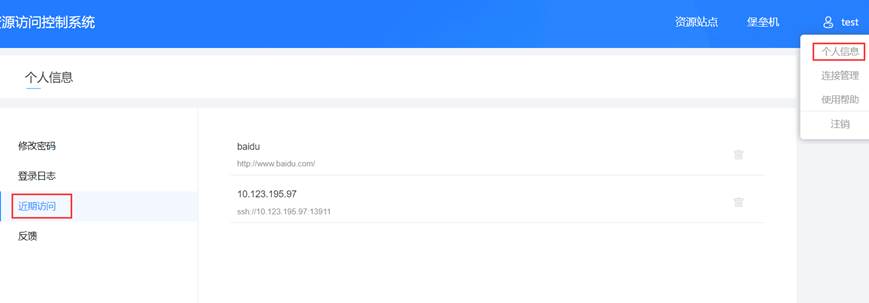
圖 近期訪問
『連接日誌』顯示當前用戶在快速跳轉框內使用各種協議訪問非WEB資源的日誌,包含協議、地址、端口、時間等各種信息。支持通過協議和地址進行篩選查詢。
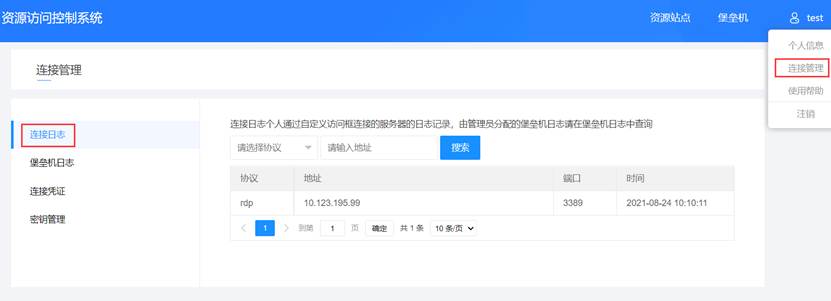
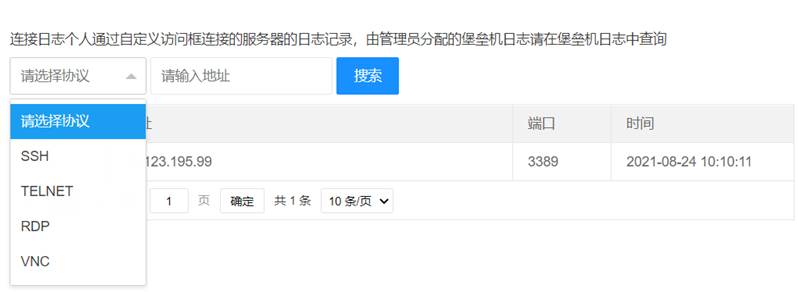
圖 篩選日誌
通過快速跳轉框訪問非WEB資源時,若點擊『記住密碼』,則憑證(用戶名、密碼、密鑰)將被記錄在連接憑證列表中。下次再次訪問該非WEB資源時無需再次填寫密碼。
點擊右方的『密碼』,驗證當前用戶身份後(輸入當前用戶的登錄密碼),可以查看訪問非WEB資源的密碼。
若連接憑證有變更,可以點擊『刪除』以刪除原來保存的連接憑證,否則登錄非WEB資源時會自動使用原來錯誤的憑證導致連接失敗。
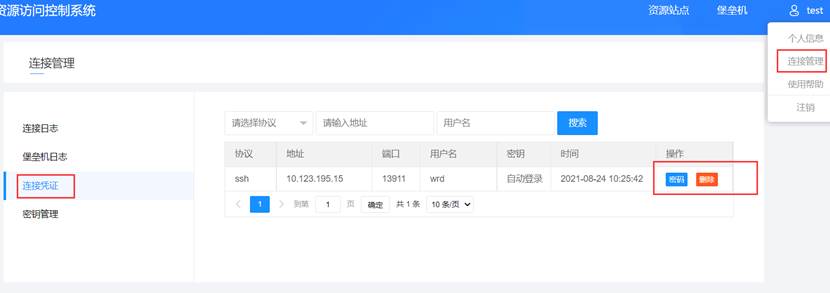
『密鑰管理』用來添加用於遠程連接的密鑰。
添加SSH密鑰後,使用快速跳轉框連接非WEB資源時可直接選擇已添加的密鑰,快速連接目標資源。